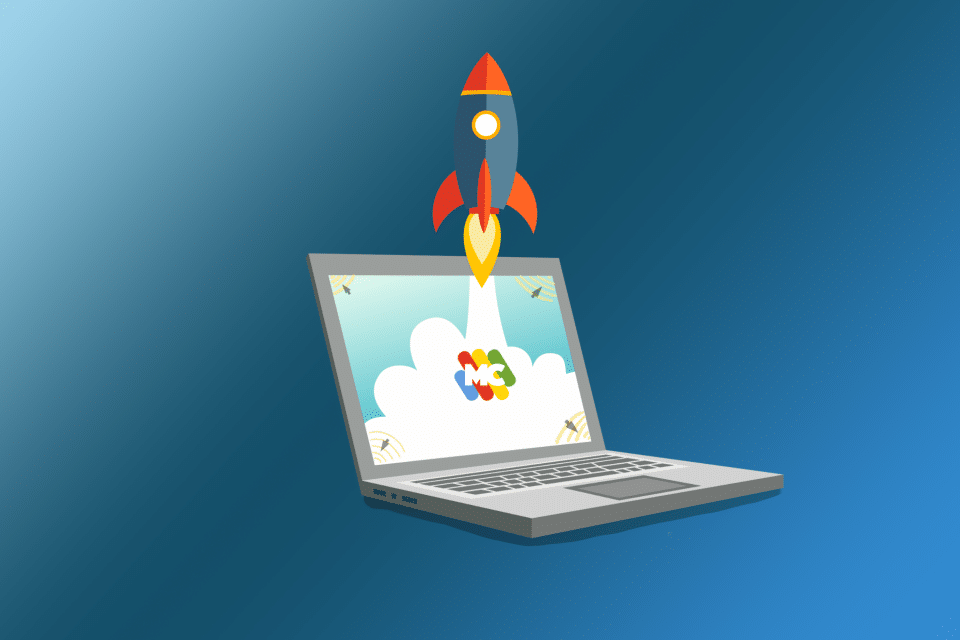On compte de plus en plus d’utilisateurs de Chromebox. Preuve en est, un fil sur le forum Discord du site a été ouvert, et régulièrement des discussions s’engagent autour de cet ordinateur. Car, oui, il s’agit d’un tel outil qui s’utilise plus particulièrement comme un ordinateur de bureau. Fonctionnant sous chromeOS, il offre les mêmes possibilités qu’un Chromebook avec la mobilité en moins. L’intérêt, si le terme est bien approprié, est qu’il est possible d’y brancher jusqu’à trois écrans. Bien sûr, pour une telle charge graphique, un processeur i5 au minimum est conseillé. Justement, voyons comment utiliser un raccourci pour basculer l’affichage d’un écran à l’autre en employant chromeOS
[winamaz single= »B09FFBXFNH » template= »horizontal »]
Je suis fan des Chromebox
Pour ce qui me concerne, la Chromebox est un ordinateur de bureau parfait. Déjà par sa taille puisqu’il est de la dimension pour faire simple d’un coffret de cinq Cd. Il a toute la connectique que l’on peut demander à un tel produit et bien sûr, il peut être modulable autant dans sa capacité mémoire que disque interne. Le seul bémol et que je déplore est son prix plus important qu’un Chromebook qui ne se justifie pas. Il y a selon moi, un frein mis sur la vente par les constructeurs par le biais d’un prix trop important, quand on sait que les composants sont moindres que sur un Chromebook.
Même en ayant un certain nombre de Chromebook parfaitement fonctionnel, mon choix dans l’emploi se porte naturellement sur la Chromebox. Le Chromebook reste plutôt dans un emploi occasionnel ou dans un espace bien défini. Ainsi, j’ai ce type d’ordinateur dans mon sac à dos, pour prendre des notes sur l’état des chemins de randonnées que je gère. Par son poids, mais surtout son autonomie, l’IdeaPad Duet de Lenovo, permet ainsi de travailler autant en mode tablette qu’ordinateur. Avec son appareil photo frontal, je peux prendre une photographie, qui me permet de garder en mémoire certaines informations. À mon domicile, je reviens tout naturellement sur une Chromebox.
Un, deux, trois écrans
La Chromebox autorise comme je l’indiquais l’emploi de trois écrans maximum. J’avais ici même montré la possibilité de chaîner deux écrans par le biais d’un branchement DisplayPort. On trouve aujourd’hui de nombreux écrans proposant ce type de connectique à des prix abordables.
À lire : Comment brancher trois écrans sur une Chromebox
Qui dit un certain nombre d’écrans, dit un certain espace. Avec les bureaux virtuels comme sur les Chromebook, on va pouvoir avoir jusqu’à huit bureaux virtuels par écran. Cela permet ainsi de “respirer” mais surtout d’agencer les espaces de travail à son goût. Il existe bien sûr un certain nombre de raccourcis concernant l’emploi de ces espaces.
- Créer un nouveau bureau virtuel : touche TOUT + Maj + =
- Supprimer un bureau virtuel : Tout + Maj+ ]
- Visualiser tous les bureaux virtuels : Alt + Tab.
- Naviguer dans les différentes fenêtres ouvertes : Tenir Alt et presser Tab.
- Naviguer dans tous les bureaux virtuels : F5+Tab
Basculer l’affichage d’un écran à l’autre par le biais d’un raccourci
Avec l’emploi des raccourcis dans l’emploi des bureaux virtuels, on peut vouloir visualiser l’écran de droite sur celui de gauche si l’on a deux écrans. Si l’on utilise trois écrans, on voudra porter l’affichage de l’écran de gauche sur celui situé au centre. Il est possible de passer par les paramètres / Appareil / Affichage pour modifier la position de ces périphériques. Heureusement un raccourci clavier va plus rapidement modifier l’affichage. Il suffit pour cela d’appuyer sur la touche Alt+F4, mais un court instant. Le basculement d’un écran à l’autre va s’opérer tout naturellement. Pour revenir à la position initiale de l’affichage, on répète de nouveau le raccourci.
[winamaz single= »B0957LFHTM » template= »horizontal »]
Utiliser un raccourci pour basculer l’affichage d’un écran à l’autre en employant chromeOS
Utilisateur d’un Chromebook ou une Chromebox auquel vous avez connecté plusieurs écrans, avec ce raccourci, vous pouvez basculer l’affichage d’un écran à l’autre. Une gestion rapide de l’affichage qui à n’en pas douter devrait faire des heureux. Moi le premier ! Si vous employez plusieurs écrans branchés à votre Chromebook ou une Chromebox, connaissiez-vous ce raccourci ?